Müssen Sie die Forensik einer E-Mail-Nachricht untersuchen? Sie können vollständige Nachrichtenkopfzeilen in Microsoft Outlook 2019 und 2016 mit einer dieser beiden Optionen anzeigen.
Desktop-App – Option 1
- Doppelklicken Sie auf die E-Mail-Nachricht, um sie in einem eigenen vollständigen Fenster anzuzeigen.
- Auswählen "Datei” > “Eigenschaften“.
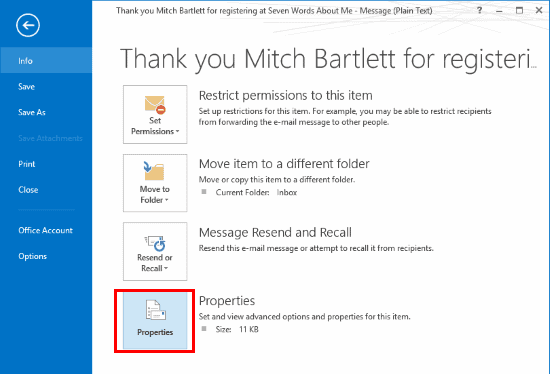
- Das Eigenschaftenfenster wird angezeigt. Zeigen Sie den Nachrichtenkopf im „Internet-Header”-Feld am unteren Rand des Fensters.

Desktop-App – Option 2
- Doppelklicken Sie auf die E-Mail-Nachricht, um sie in einem eigenen vollständigen Fenster anzuzeigen.
- Wählen Sie den kleinen Pfeil in der „Stichworte" Sektion.
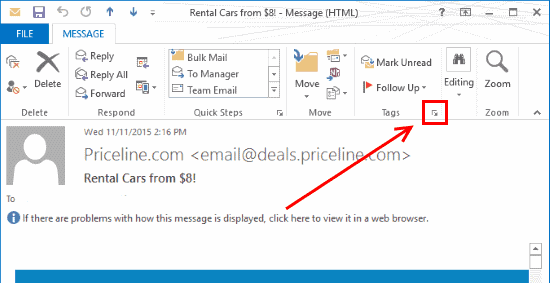
- Das Eigenschaftenfenster wird angezeigt. Zeigen Sie den Nachrichtenkopf im „Internet-Header”-Feld am unteren Rand des Fensters.

Outlook Web-Zugriff
Wenn Sie Outlook Web Access verwenden, können Sie in der Nachricht die drei Punkte (…) in der oberen rechten Ecke auswählen und dann „Nachrichtendetails anzeigen“.
FAQ
Warum ist das Feld Internet-Header leer, wenn ich versuche, es anzuzeigen?
Sie können nur die Nachrichtenkopfzeilen für Nachrichten sehen, die Sie empfangen haben. Wenn Sie auf „Gesendete Objekte“, es wird nichts zu zeigen geben.